MDN文档的HTML学习笔记
1. 嵌入
<iframe> 元素
sandbox属性
<embed> 和 <object> 元素
这两个元素与<iframe>不同,是用来嵌入多种类型的外部内容的通用嵌入工具,包括像Java小程序和Flash,PDF(可在浏览器中显示为一个PDF插件)这样的插件技术,甚至像视频,SVG和图像的内容。
2. 矢量图形SVG
快捷方式:<img>
使用 src 属性设置SVG路径
疑难解答和跨浏览器支持
对于不支持SVG(IE 8及更低版本,Android 2.3 及更低版本)的浏览器,可以从 src 属性引用 PNG 或 JPG ,并使用 srcset 属性 只有最近的浏览器才能识别)来引用 SVG 。 在这种情况下,仅支持浏览器将加载 SVG - 较旧的浏览器将加载 PNG :
<img src="equilateral.png" alt="triangle with equal sides" srcset="equilateral.svg">
还可以使用 SVG 作为 CSS 背景图像,如下所示。 在下面的代码中,旧版浏览器会坚持他们理解的 PNG ,而较新的浏览器将加载 SVG :
.svg {
background: url("fallback.png") no-repeat center;
background-image: url("image.svg");
background-size: contain;
}
像上面描述的<img>方法一样,使用 CSS 背景图像插入 SVG 意味着它不能被 JavaScript 操作,并且也受到相同的 CSS 限制。
在HTML中引入SVG代码
可以在文本编辑器中打开SVG文件,复制SVG代码,并将其粘贴到HTML文档中 - 这有时称为将SVG内联或内联SVG。确保您的SVG代码在
<svg></svg>标签中(不要在外面添加任何内容)。
<svg width="300" height="200">
<rect width="100%" height="100%" fill="green" />
</svg>
优点
- 将 SVG 内联减少 HTTP 请求,可以减少加载时间。
- 可以为 SVG 元素分配class和id,并使用 CSS 修改样式。
- 内联 SVG 是唯一可以在 SVG 图像上使用 CSS 交互(如:focus)和 CSS 动画的方法(即使在常规样式表中)。
- 可以通过将 SVG 标记包在
<a>元素中,使其成为超链接。
缺点
- 这种方法只适用于在一个地方使用的 SVG 。多次使用会导致资源密集型维护(resource-intensive maintenance)。
- 额外的 SVG 代码会增加 HTML 文件的大小。
- 浏览器不能像缓存普通图片一样缓存内联 SVG 。
- 可能会在
<foreignObject>元素中包含回退,但支持 SVG 的浏览器仍然会下载任何后备图像。考虑一下仅仅为支持过时的浏览器,而增加额外开销是否真的值得。
示例
3. 响应式图片
目的:学习如何使用
srcset以及<picture>元素,来实现网页中的响应式图片处理方法。
分辨率切换:不同的尺寸
两个新属性:srcset 和 sizes 提供额外的资源图像和提示。
- 浏览器根据设备宽度到
sizes中找到不超过max-width的那一项- 根据此项后面的像素值
a,到srcset中找到不小于这个值的最接近的b- 将
srcset对应的图片路径作为需要显示的图片路径,以达到省流目的
<img srcset="/images/posts/webnotes/learn_html/water-320w.jpg 320w,
/images/posts/webnotes/learn_html/water-480w.jpg 480w,
/images/posts/webnotes/learn_html/water-800w.jpg 800w,
/images/posts/webnotes/learn_html/water-1280w.jpg 1280w"
sizes = "(max-width: 424px) 320px,
(max-width: 767px) 460px,
(max-width: 991px) 800px,
1280px"
src="/images/posts/webnotes/learn_html/water-1280w.jpg" alt="Drink more water">
效果:

分辨率切换:相同的尺寸,不同的分辨率
如果想支持多分辨率显示,但希望每个人在屏幕上看到的图片的实际尺寸是相同的,使用 srcset 和 x 语法结合——一种更简单的语法——而不用 sizes ,来选择适当分辨率的图片。
- 浏览器根据设备的
DPR(即设备像素比),从srcset中找到像素比最接近的图片路径- 将此路径的图片显示出来,图片的大小由
CSS样式表中的width值来定义- 浏览器会保证图片在任何设备上的物理大小一致
<img srcset="/images/posts/webnotes/learn_html/mercy-320w.png,
/images/posts/webnotes/learn_html/mercy-480w.png 1.5x,
/images/posts/webnotes/learn_html/mercy-800w.png 2.5x,
/images/posts/webnotes/learn_html/mercy-1280w.png 4x"
src="/images/posts/webnotes/learn_html/mercy-1280w.png" alt="Overwatch mercy"
style="width: 180px;">
效果:
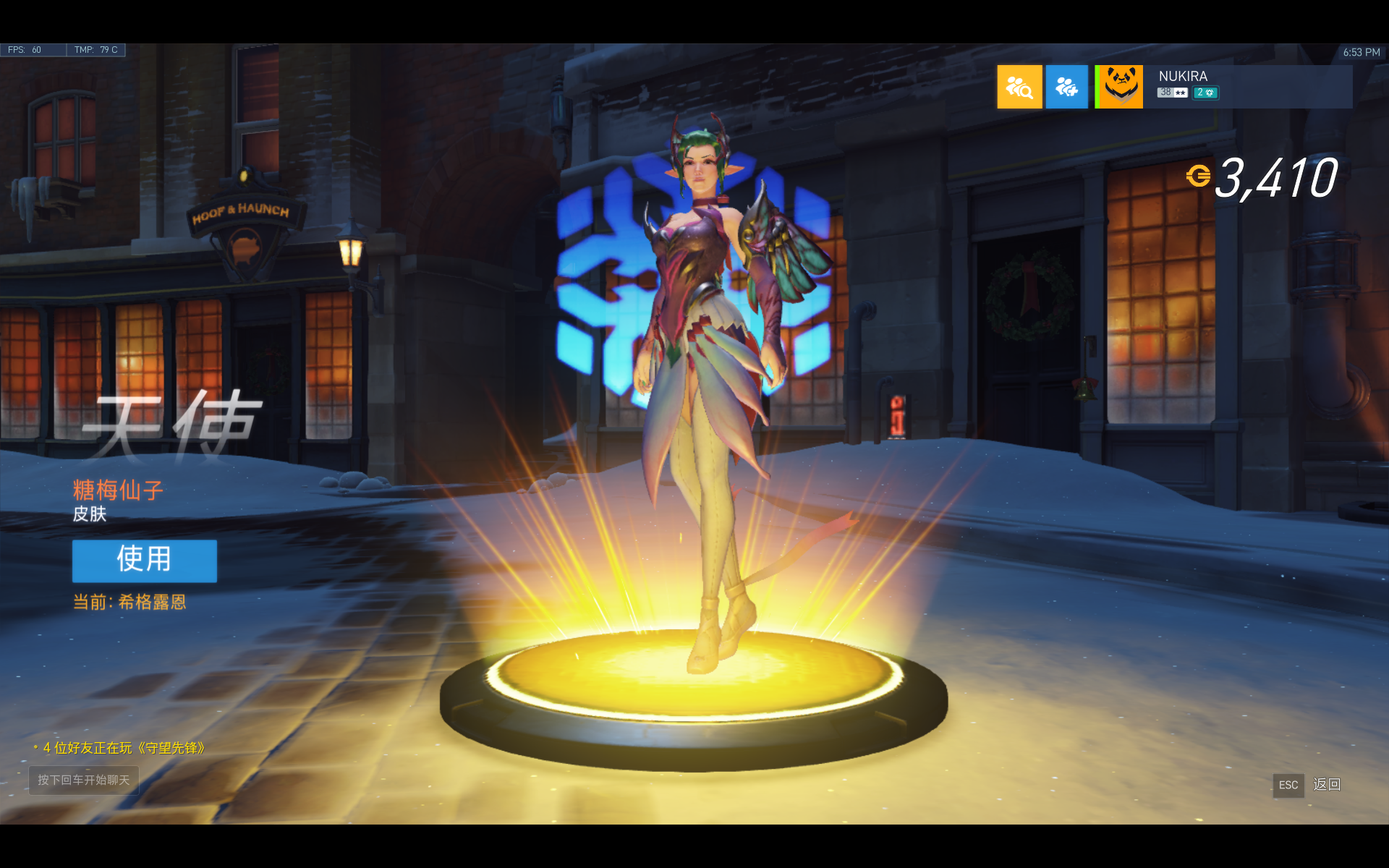
美术设计
使用
<picture>元素实现当屏幕缩小时动态得使用对应像素的图片,将内容适应小屏幕观看,例如人物更大的低分辨率图片。
<picture>
<!-- 小手机 -->
<source media="(max-width: 424px)" srcset="/images/posts/webnotes/learn_html/mercy-320w.png">
<!-- 大手机 -->
<source media="(max-width: 767px)" srcset="/images/posts/webnotes/learn_html/mercy-480w.png">
<!-- 平板电脑竖屏 -->
<source media="(max-width: 991px)" srcset="/images/posts/webnotes/learn_html/mercy-800w.png">
<!-- 平板电脑横屏 / 笔记本电脑 -->
<source srcset="/images/posts/webnotes/learn_html/mercy-1280w.png">
<img src="/images/posts/webnotes/learn_html/mercy-1280w.jpg" alt="Overwatch mercy">
</picture>
效果(调整浏览器宽度以查看变化):

为什么不能使用 CSS 或 JavaScript 来做到这一效果?
如果使用CSS或JavaScript来实现这一效果,在这之前原始图像已经被加载了,然后CSS或JavaScript又加载了一个小的图像,反而浪费发了流量。
大胆使用现代图像格式
新图像格式(例如 WebP 和 JPEG-2000)可以在有高质量的同时有较低的文件大小。但是浏览器支持情况不同。
可以使用 <picture> 来继续满足老式浏览器的需要。可以在 type 属性中提供 MIME 类型,这样浏览器就能立即拒绝不支持的类型:
<picture>
<source type="image/svg+xml" srcset="***.svg">
<source type="image/webp" srcset="***.webp">
<img src="***.png" alt="example image">
</picture>
- 不要使用
media属性,除非需要美术设计。 - 在
<source>元素中,只可以引用在type中声明的文件类型。 - 如果必要,可以在
srcset和sizes中使用逗号分割的列表。

